4Easysoft MPG Encoder这款软件是一款专业的视频编辑工具,可以帮助用户对视频文件进行各种编辑处理。在整理视频文件的时候经常会需要用到转换视频格式、裁剪视频、剪切视频等操作,都是可以通过这款软件来完成的。相信有很多用户在生活中都会需要用到剪切视频的功能,只是没有使用过4Easysoft MPG Encoder这款软件来进行剪切,不知道怎么操作,那么在接下来的教程中小编就跟大家分享一下具体的操作方法吧,感兴趣的朋友不妨一起来看看这篇方法教程,希望能帮到大家。
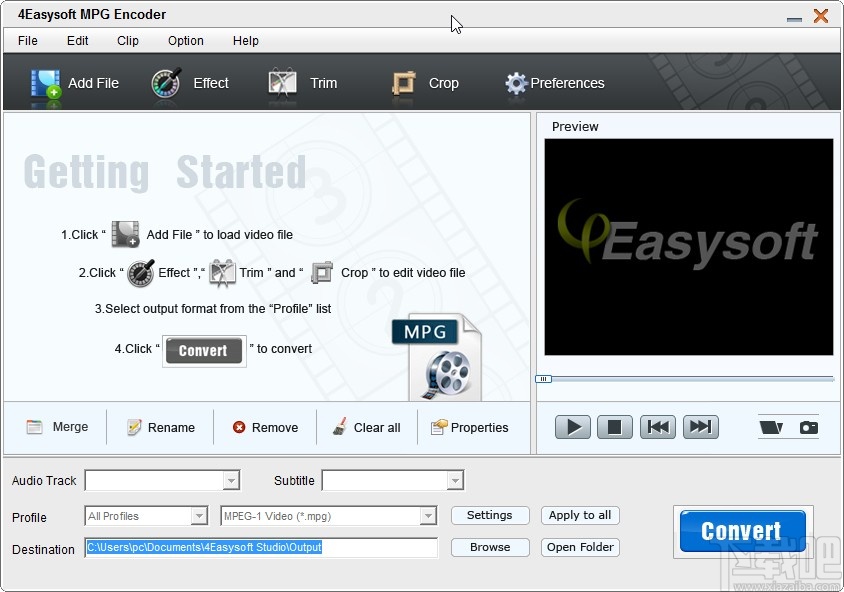
1.首先第一步我们打开软件之后,在软件界面的左上角找到Add File这添加文件按钮,点击之后准备添加想要剪切的视频文件。
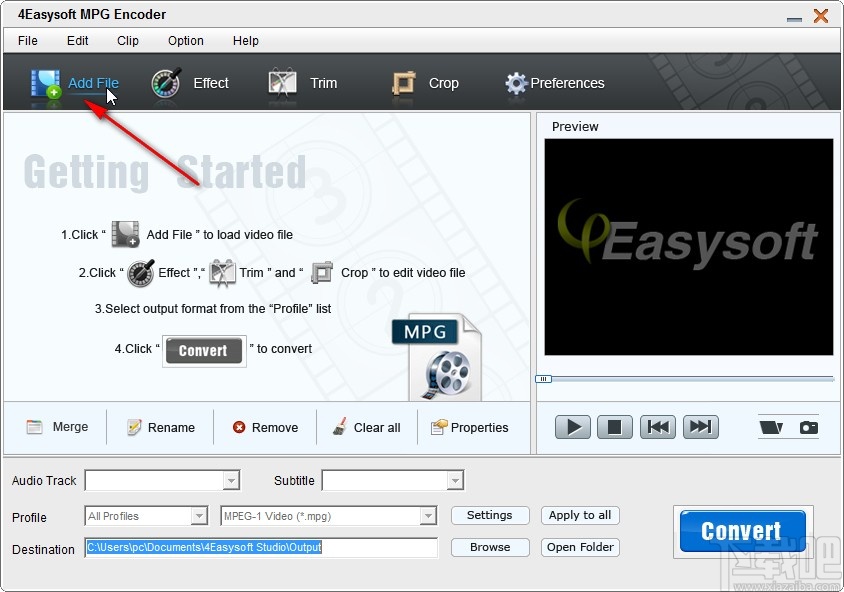
2.点击这个添加文件按钮之后,接下来下一步我们就可以看到选择文件的界面了,在这个界面中我们选中目标视频文件之后,点击右下角的打开按钮。
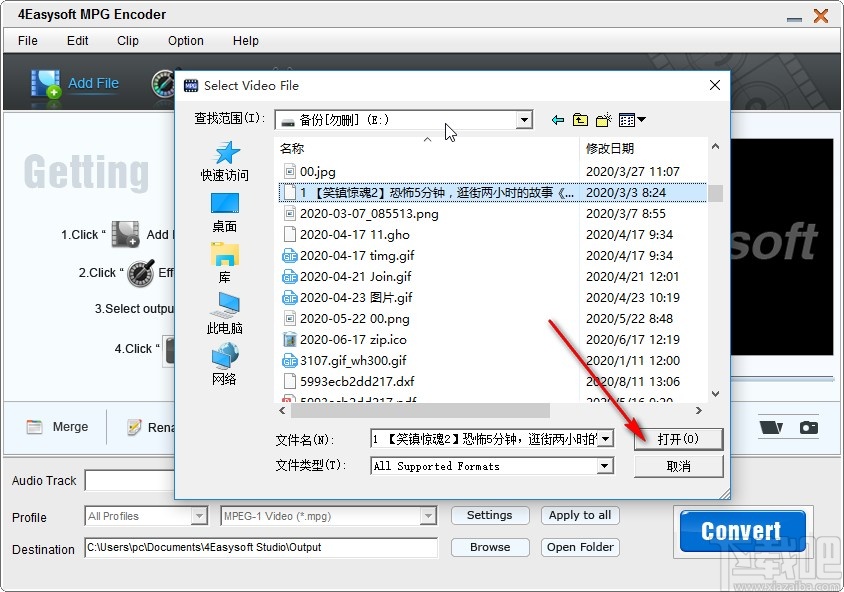
3.成功添加视频文件到软件界面之后,在界面上方点击Trim这个选项,找到这个选项之后点击进入到剪切视频的界面。
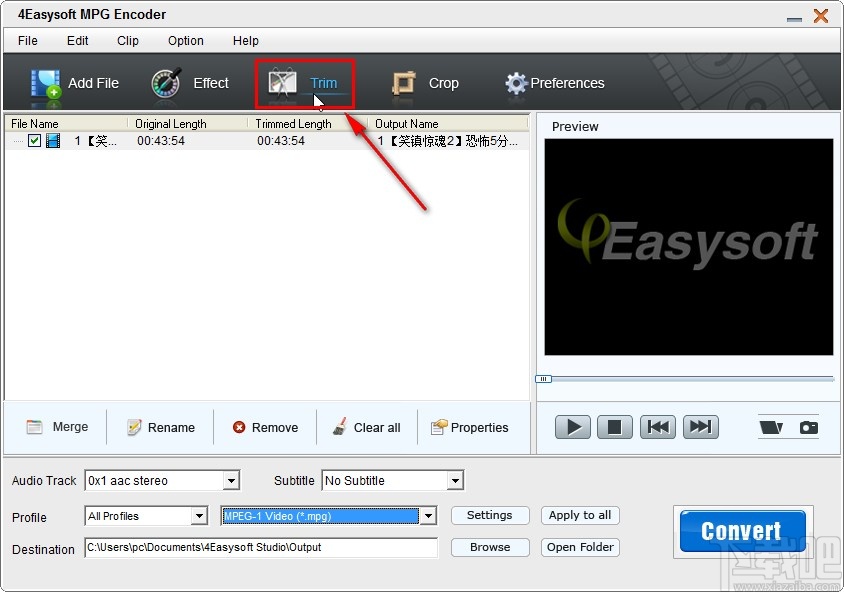
4.进入到剪切视频的界面之后,我们在界面视频进度条的两端点击移动剪刀图标可以对剪切的时间段进行选择。
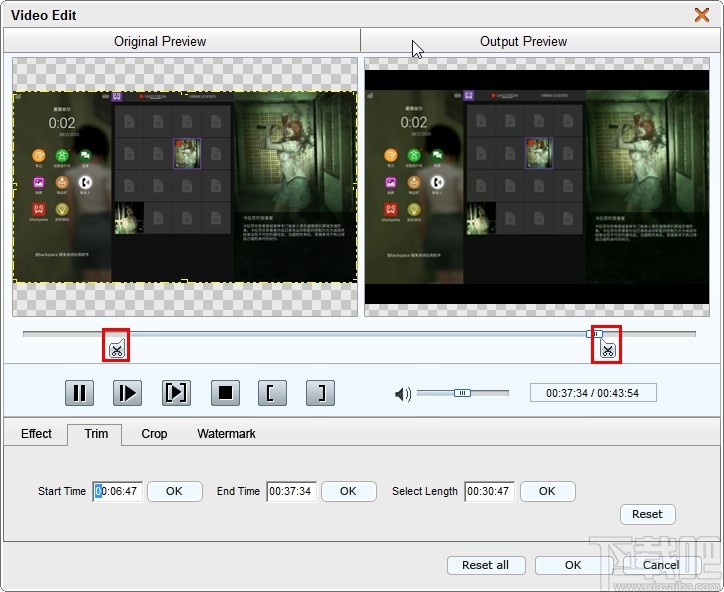
5.点击设置好剪切的时间段之后,我们在界面的右下角点击OK按钮即可进行剪切保存操作。

6.保存剪切之后回到软件的主界面,在这个主界面中我们可以看到有剪切视频的时间长度变化,接着点击下方的Browse这个浏览按钮,在出现的选择输出路径界面中选择输出路径。
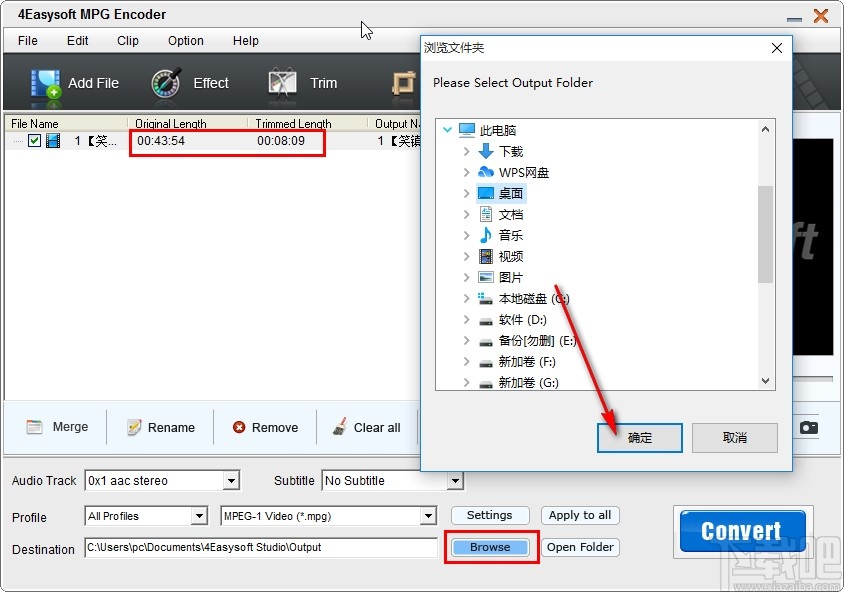
7.最后选择好输出路径之后,在软件界面的右下角找到Convert这个转换按钮就可以点击开始转换剪切的视频保存下来了。
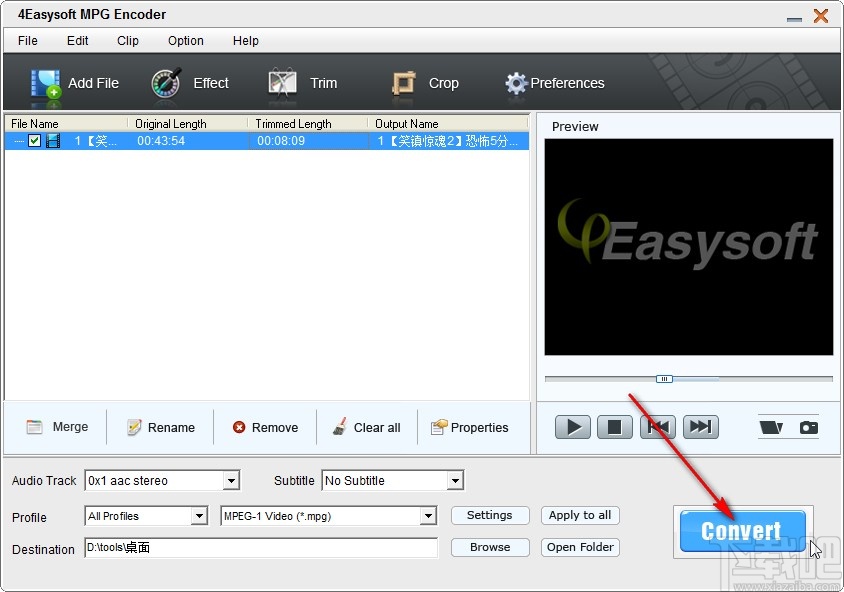
使用上述教程中的操作方法我们就可以在4Easysoft MPG Encoder这款软件中剪切视频了,还不知道要如何操作剪切的朋友赶紧试一试这个方法吧,希望这篇教程能帮到大家。


